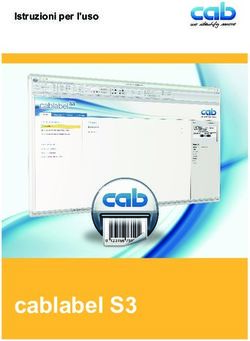Camera Wireless Pan/Tilt Da esterno IP66 App per iOS e Android cod. 67.3794.36
←
→
Trascrizione del contenuto della pagina
Se il tuo browser non visualizza correttamente la pagina, ti preghiamo di leggere il contenuto della pagina quaggiù
Camera Wireless Pan/Tilt Da esterno IP66 App per iOS e Android cod. 67.3794.36 Manuale d’uso Versione 1.0 02-2017 *Connessione Wi-Fi e cablata (LAN RJ-45) *Funzione AP (Access Point) *Funzione Motion Detection per avvio registrazione su movimento rilevato sulla scena *Registrazione 1080P su SD card, max. 128GB *Allarme Motion con notifica Push sull’App e/o via e-mail senza allegato *Visione Notturna con 12 led IR *Filtro meccanico ICR per una riproduzione Colori ottimale *Microfono integrato per ascolto ambientale *App per visualizzazione Live, Snapshot, Playback registrazioni da Smartphone/Tablet iOS e Android Leggere attentamente il seguente manuale e conservarlo per eventuali consultazioni future. La presente pubblicazione potrebbe includere inesattezze di carattere tecnico o errori tipografici. Le seguenti informazioni sono soggette a modifiche periodiche che vengono incluse nelle versioni successive. Miglioramenti o modifiche al prodotto o ai programmi descritti nel presente documento, possono essere apportate in qualsiasi momento senza preavviso
Indice
DESCRIZIONE PRODOTTO ..........................................................................2
CONTENUTO DELLA CONFEZIONE ........................................................... 3
DESCRIZIONE COMPONENTI CAMERA …................................................. 3
INSERIRE LA CAMERA IN RETE LAN IN MODALITA’ WIFI ...................... 4
INSERIRE LA CAMERA IN RETE CON CAVO ETHERNET…..................... 5
ASSOCIARE LA CAMERA AL ROUTER WFI ……………………............... 6
DESCRIZIONE ICONE DELL’APP E FUNZIONI SEGUIBILI ....................... 9
MEMORIZZAZIONE E RICHIAMO DEI PRESET......................................... 10
VISUALIZZAZIONE DEI FOTOGRAMMI SALVATI SU MOBILE ................10
DOWNLOAD E RIPRODUZIONE DELLE REGISTRAZIONI ...................... 11
CANCELLAZIONE DELLE REGISTRAZIONI ............................................. 12
IMPOSTAZIONI AVANZATE CAMERA ...................................................... 13
RIPRISTINO DELLE IMPOSTAZIONI DI FABBRICA ................................ 15
EMPIO CONFIGURAZIONE MOTION, INVIO EMAIL E NOTIFICHE......... 16
PROBLEMI E SOLUZIONI .......................................................................... 19
SPECIFICHE TECNICHE ............................................................................ 21
DICHIARAZIONI .......................................................................................... 22
1DESCRIZIONE PRODOTTO
● Telecamera IP ad Alta Definizione a 1080p (1.920 x 1080 pixel), compressione H.264.
● Connessione Wi-Fi 802.11b/g/n o collegabile ad un router anche in modalità cablata.
● Connessione remota da Smartphone/Tablet per riproduzione Audio e Video con risoluzione HD
● Supporta iPhone/iPad con sistema operativo iOS 9 o successivo e Smartphone/Tablet con
sistema operativo Android 4.4X o successivo.
● Movimentazione della camera da remoto (orizzonte e alzo) con possibilità di memorizzazione di
3 posizioni richiamabili (preset).
● Attivazione manuale della registrazione in tempo reale e cattura di fotogrammi su SD della
camera.
● Funzione Motion detection con regolazione di sensibilità per avvio della registrazione a seguito
di un Movimento rilevato sulla scena.
● Invio di notifica all‟App (se attivata) ed invio e-mail a seguito di Movimento rilevato sulla scena.
● Ricerca e visualizzazione dei filmati da remoto ed esportazione su Smartphone/Tablet.
● Registrazioni effettuabili in Full HD (25fps) su micro SD da 128GB max. (NON in dotazione).
Utilizzare SD card di Classe 10.
● I file registrati hanno durata di 1 minuto.
● 12 Led IR per visualizzazione in ambienti poco luminosi ad una distanza massima di 8 m.
● Filtro ICR meccanico, per migliorare la visione notturna in B&N e la riproduzione dei colori di
giorno.
Questo Prodotto è in grado di fornire immagini e filmati in alta definizione, visionabili da
smartphone e tablet.
Per far questo è necessario che la banda disponibile sia sufficientemente alta per evitare
interruzioni temporanee di connessione o la visualizzazione di fotogrammi privi di immagini.
* Verificare che la camera possa lavorare con una banda di 1Mbps (upload/dow nload).
* Per avere una velocità massima per il dow nload delle immagini, il dispositivo mobile
(smartphone/tablet) dovrebbe sfruttare una connessione WiFi o 4G.
* In presenza di una connessione internet lenta, la camera riduce automaticamente il traffico dati,
modificando la qualità del filmato, facilitando così il dow nload delle immagini su mobile.
* Se la vostra connessione internet è lenta, limitare a 2 il numero massimo di utenti connessi
contemporaneamente.
* Per una connessione ottimale, i dispositivi mobile utilizzati per la connessione dovrebbero
utilizzare un processore 1,5GHz Dual Core.
* Se il segnale del router WiFi è debole, cercare di migliorare la trasmissione:
- Provare a modificare il posizionamento della camera o del router per ottenere un segnale
migliore.
- Utilizzare la connessione con un cavo Ethernet tra camera e router.
- Utilizzare un ripetitore WiFi per estendere l‟area di copertura del router.
- Selezionare nel router la modalità di trasmissione 11g/11n.
- Sostituire l‟antenna del router con una di guadagno maggiore.
2CONTENUTO DELLA CONFEZIONE
- Per effettuare registrazioni, si consiglia di utilizzare micro SD CLASSE 10 o superiori (non
presente nella confezione). La memory card deve essere inserita a camera SPENTA.
- Altri tipi di memory card potrebbero causare malfunzionamenti e mancanza di registrazione.
Descrizione componenti camera
La camera è munita di illuminatore a LED infrarossi per la visione notturna. Questo si attiva
automaticamente quando la luminosità ambiente scende al di sotto di una soglia
prestabilita. L‟immagine commuta da Colori a Bianco e Nero, con notevole aumento della
nitidezza e visibilità.
La distanza massima di irraggiamento dell‟illuminatore è di 10m circa.
3Inserire la camera in rete Lan in Wifi
Per poter visualizzare la camera è necessario inserirla nella rete Lan, in modalità cablata o
Wireless.
Per fare questo, occorre scaricare l‟App Wi Movi da Google Play o App Store.
Alimentare la telecamera con l‟adattatore 5VDC fornito a corredo e attendere che venga ultimata
la procedura d‟avvio (1 min circa). Al termine, il LED ROSSO sul fronte eseguirà una serie di tre
lampeggi seguiti da una pausa: la camera è pronta ad eseguire le fasi successive.
Per inserire la camera alla rete Lan, si può procedere in due modi: Direttamente via Wifi
utilizzando la funzione Access Point della camera, oppure via cavo ethernet.
1a. Ricerca Diretta della Camera in modalità Wireless
Alimentare la camera ma NON collegare il cavo di
rete. Attivare il WiFi sullo smartphone e connettere
l‟hot spot Wi-Fi che si presenta come HD-xxxxxx
(xxxxxx=Camera ID). Quella è la cam era. Inserire la
password per la connessione WiFi (di fabbrica
12345678 e salvare le impostazioni.
La cam era è ora connessa direttamente al
dispositivo m obile.
Aggiungere la Camera all’App
Accedere alle impostazioni Wi-Fi dello smartphone e attivare il Wifi.
1. Dall‟elenco dei router disponibili, selezionare e connettere il dispositivo Wi-Fi che
si presenta con il prefisso HD-xxxxxx (xxxxxx=Camera ID).
2. Alla richiesta di password Wifi, inserire quella di fabbrica 12345678.
3. Selezionare Connetti
4. Avviare l‟App Wi Movi e selezionare per aggiungere la camera.
Passare al punto 2 di Pag. 6: Connettere la cam era al router in WiFi.
Nota: ID Camera (DID) è una stringa di caratteri (lettere e numeri) reperibile sull‟etichetta presente
sul corpo della camera stessa.
4Inserire la camera in rete Lan con cavo
In alternativa alla procedura precedente, la camera può essere individuata ed aggiunta all‟APP
utilizzando un cavo di rete.
1b. Ricerca della Camera con cavo Ethernet.
Collegare la camera al Router utilizzando il cavo
Ethernet in dotazione. Alimentare la camera ed
attendere che completi l‟operazione di avvio (1min.
circa).
Al termine, il LED ROSSO sul fronte eseguirà una
serie di tre lampeggi seguiti da una pausa.
Connettere lo smartphone al vostro router Wi-Fi.
Aggiungere la Camera all’App
Avviare Wi Movi e selezionare "Aggiungi Camera".
1. Selezionare "Cerca" per rilevare il seriale DID della camera.
2. Selezionare/toccare il seriale individuato,
3. Inserire un nome per la camera,
4. Inserire la password di fabbrica 123456 e
5. Selezionare “Salva”.
6. Alla richiesta “Salvare il Sistema”, confermare con Sì.
7. La camera verrà aggiunta all‟App.
Ora la camera è in LAN in modalità cablata. Se si desidera utilizzare la camera in modalità WiFi,
passare al punto 2: Connettere la cam era al router in WiFi.
52. Connettere la camera al router in WiFi
1. Selezionare l‟icona
2. Selezionare l‟icona che appare a schermo.
3. Selezionare Avanzate
4. Inserire password d‟amministratore 123456 e confermare con OK
5. Alla richiesta di m odifica password, inserire 2 volte una nuova password creata
dall’utente e confermare con OK.
6. Nel menu Im p. Wifi, selezionare Gestisci Rete Wifi
7. Dall‟elenco a discesa, selezionare il Vostro router WiFi
6Note: Accertarsi di aver selezionato correttamente il nome del vostro router Wifi.
La camera accetta SSID (nome del Router) composti da lettere e numeri arabi. NON accetta
caratteri speciali (!@#$%, etc).
8. Inserire Passw ord del router e confermare con OK. La Camera tenterà di connettere il
router in Wifi e sarà offline per 1 minuto. Avrà inizio un conto alla rovescia, al termine del
quale, la camera sarà connessa al router WiFi.
Staccare il cavo di rete (se collegato), In caso contrario, la connessione WiFi potrebbe
fallire.
9. A connessione effettuata, il LED ROSSO sul fronte, sarà acceso fisso.
Connettere lo smartphone al router Wifi, In alto dovrebbe apparire il messaggio Connected.
A questo punto la telecamera è pronta per l‟utilizzo.
10. Toccare l‟immagine per avviare la connessione Live.
La connessione alla camera avverrà ad ogni avvio dell‟App Wi Movi.
Connessione WiFi al router non riuscita.
Se questo accadesse, sarebbe necessario resettare la camera ed effettuare di nuovo tutta la
sequenza dall‟inizio.
Per resettare la camera, inserire uno spillo nel foro a fianco l‟alloggiamento dell‟SD card, e
premere il pulsante per più di 5 secondi.
Il LED ROSSO inizierà a lampeggiare velocemente
e la camera verrà riavviata.
Al termine, il LED ROSSO eseguirà una serie di tre
lampeggi seguiti da una pausa: reset eseguito.
Le password torneranno ad essere:
Security Code per accesso da WiFi: 12345678
Password Menu Im postazioni: 123456
7Visualizzazione LIVE
Avviata l‟App, in alto a sinistra dovrebbe apparire la scritta “Connesso” di colore verde, ad indicare
che la camera è online.
1. Dopo aver effettuato la connessione alla camera, l‟immagine che appare è quella relativa
all‟ultimo fotogramma ricevuto nel corso della connessione precedente.
2. Toccare l‟immagine per avviare la riproduzione delle immagini dal vivo.
3. Connessione Live realizzata.
La telecamera può essere orientata toccando lo schermo e trascinando in direzione opposta.
L‟ App consente di ricevere su dispositivo Mobile le immagini in diretta provenienti dalla camera,
catturare fotogrammi salvandoli sul telefono/tablet, registrare i filmati sulla SD della camera.
La grafica utilizzata per la riproduzione della pagina può variare in funzione del sistema operativo
del telefono/tablet.
Mantenendo il dispositivo in posizione verticale avremo un‟immagine piccola.
Ruotando il dispositivo in orizzontale, otterremo un‟immagine più ampia e a schermo intero.
** Per i dispositivi Android, può capitare che alcuni modelli non consentano di ingrandire
l’im m agine ruotando lo smartphone.
8Descrizione icone e funzioni eseguibili
Selezionare per salvare un fotogramma su SD del
dispositivo mobile in uso.
Selezionare l‟icona per attivare/disattivare l‟audio
proveniente dalla camera.
Selezionare per avviare la registrazione audio-video
su SD della telecamera. Toccare di nuovo per
interrompere la registrazione: La registrazione verrà
interrotta solo dopo aver realizzato un file di almeno
1 minuto.
Le registrazioni su SD (manuali o Motion) vengono
realizzate con file della durata di 1 min ciascuno.
Selezionare l‟icona per richiamare il menu Preset
con il quale è possibile memorizzare tre posizioni,
richiamabili successivamente con un semplice click.
Selezionare per tornare alla schermata precedente.
Armed: Motion Detection attivato.
La telecamera avvia la registrazione su SD card a seguito di un movimento
rilevato sulla scena.
Se abilitato l‟invio email, la camera invierà email all‟indirizzo preimpostato.
Se abilitato l‟invio di notifica, la camera invierà una notifica push all‟App
installata sullo smartphone dell‟utente.
Disarmed: Funzione Motion Detection disattivata.
9Memorizzazione ed esecuzione di Preset
1. Posizionare la camera nel punto desiderato,
2. Toccare l‟icona per far apparire il menu Preset dal quale è possibile memorizzare tre
posizioni.
3. Memorizzare una posizione, selezionando una delle opzioni Salva 1-2-3.
Le posizioni memorizzate sono richiamabili con un semplice tocco;
per eseguire una delle posizioni:
1. Selezionare l‟icona Preset
2. Selezionare Vai al punto di
registrazione 1-2-3.
Visualizzazione fotogrammi salvati su Mobile
I fotogrammi salvati mediante l‟icona vengono salvati su dispositivo Apple all‟interno
della cartella Rullino Fotografico, per Android all‟interno della cartella Galleria>Screenshot.
Saranno nominati con riferimento a data/ora del giorno di cattura.
10Riproduzione e download su mobile filmati registrati
I filmati registrati selezionando l‟icona o a seguito di un movimento rilevato sulla scena,
vengono salvati sulla SD card della camera. E‟ possibile effettuare la ricerca e la visualizzazione
delle registrazioni da remoto, nonché l‟esportazione delle stesse su smartphone.
1. Selezionare l‟icona Impostazioni Camera
2. Selezionare l‟icona Lista eventi
3. Effettuare la ricerca della registrazione, impostando Data/Ora di inizio (Start Time) e fine
ricerca (Stop Time) e confermare con OK.
4. Nell‟elenco delle registrazioni trovate, selezionare la riga contenente Data/Ora che si
desidera visionare, terminato il caricamento del file, questo verrà messo in riproduzione.
5. Selezionare l‟icona di destra per effettuare il solo dow nload del filmato.
11Durante la riproduzione del filmato, è possibile effettuare le seguenti operazioni:
Selezionare l‟icona per attivare-disattivare la riproduzione Audio
Selezionare l‟icona per salvare fotogramma sul dispositivo mobile
Selezionare per tornare alla schermata precedente (Lista Eventi)
Selezionare per mettere in pausa il filmato
Selezionare per riprendere la riproduzione del filmato
Selezionare l‟icona per ingrandire l‟immagine a schermo pieno
Per visualizzare le registrazioni su PC, togliere la SD card dopo aver spento la camera, e inserirla
in un card reader. I file MP4 possono essere visionati utilizzando Window s Mediaplayer oppure il
player Video LAN scaricabile da http://www.videolan.org/.
Le registrazioni sono state realizzate utilizzando il metodo di compressione H.264 e codificate con il
pacchetto Codec FFmpeg.
Se la rete Lan in cui si opera è già impegnata con un traffico dati elevato (dow nload/upload in corso),
la riproduzione dei filmati può risentirne a tal punto da visualizzare alcuni fotogrammi neri.
In tal caso, interrompere l‟operazione e ritentare in un secondo momento.
Si consiglia di effettuare il dow nload dei file connettendosi alla rete WiFi locale, alla quale è
connessa la camera.
La banda minima richiesta per il download è di 1Mbps.
In caso di traffico in rete particolarmente elevato, l‟operazione di dow nload potrebbe diventare
troppo lenta e quindi interrompersi.
Cancellazione delle registrazioni
1. Dopo aver effettuato la ricerca delle registrazioni, selezionare l‟icona Modifica in basso
2. Selezionare nell‟elenco uno o più file da eliminare.
3. Selezionare l‟icona CESTINO.
12Impostazioni Avanzate Camera
Per entrare nel menu Impostazioni Avanzate della camera, dopo aver effettuato la connessione,
selezionare in sequenza le icone come indicato in figura.
1. Selezionare l‟icona
2. Selezionare l‟icona che appare a schermo.
3. Selezionare Avanzate
4. Inserire password d‟amministratore e confermare con OK
Nel menu Impostazioni Avanzate della camera, troviamo tutti i parametri
necessari alla configurazione: Data/Ora, Passw ord, Impostazioni Video,
Impostazione WiFi, Motion detection... ecc.
Password Admin
Modifica della password del dispositivo.
La password Admin serve ad accedere al menu impostazioni Avanzate
della camera.
Viene richiesta dall‟App anche quando si attiva-disattiva la funzione
Motion detection.
Nom e Telecamera IP
Imposta il nome della telecamera. Questo apparirà in sovrimpressione ai
filmati, davanti a Data e Ora.
Fuso Orario:
Imposta il fuso orario.
Dal menu a discesa, selezionare GMT +1 per l‟Italia. Selezionare
Daylight Saving per abilitare il cambio automatico Ora legale / Ora solare.
13Codice protezione dispositivo:
Imposta la password di protezione della camera
Im postazioni Video
Qualità Video: 3 opzioni per la regolazione dello streaming video.
Migliore streaming, migliora lo streaming video ma abbassa la qualità
video;
Migliore Immagine, migliora la qualità d‟immagine a discapito della
fluidità.
Video HD, migliora la qualità video ma richiede una banda maggiore.
Modalità ambiente: Seleziona la frequenza per il sincronismo della
telecamera. Corrisponde alla frequenza di rete: In Italia è di 50 Hz.
Ambiente poco illuminato: Modifica la sensibilità in condizioni di
scarsa luminosità ambiente.
I Livelli sono 5. Il livello 5 è il più luminoso.
Im postazioni Sensore
Menu non attivo per questo modello.
Wi-Fi Setting
Impostazioni relative alla rete Wi-Fi. Serve ad associare la
telecamera al router Wifi, evitando l‟utilizzo del cavo ethernet.
Im post. Sensibilità
Questo menù serve ad attivare-disattivare il motion detection (rileva
movimento).
In caso di movimento nell‟area ripresa dalla telecamera,
il dispositivo inizierà a registrare, inviando una notifica all„App e/o
email ad un indirizzo memorizzato.
Modalità di rilevamento: OFF/Softw are.
OFF: Funzione Motion Detection disattivata;
Softw are: Funzione Motion Detection attivata.
E‟ possibile regolare la sensibilità di rilevamento adatta a due
condizioni di luminosità: Giorno e Notte.
Maschera di Movimento
Menu per la creazione dell‟area sensibile al movimento.
Tim e Stamp
Menu per determinare la posizione di Data e Ora sull‟immagine.
Abilita Notifica
Porre il flag su Abilita Notifica.
In caso di rilevamento, nella barra delle notifiche del telefono comparirà un avviso.
Nota: nei dispositivo iOS, questa funzione non è disponibile in questo menù.
Per attivare le notifiche, dal menù del telefono selezionare:
- Impostazioni > Notifiche,
- Scorrere fra le applicazioni fino a trovare Wi Movi- Attivare selezionando ON.
14Im posta Em ail
Impostazione dei parametri per l‟invio di email a seguito di un
movimento rilevato sulla scena
Nota: si consiglia l‟utilizzo di un indirizzo email con account gm ail.
Usa SSL: Abilitare se il server di posta utilizza un sistema di
protezione per l‟invio e-mail;
SMTP server: specificare il server SMTP della propria mail;
SMTP porta: specificare la porta utilizzata dal server Smtp impostato
(es. per Gmail, porta 465);
Nom e Utente: nome utente con cui si esegue l‟accesso alla propria
mail.
Solitamente è uguale all‟indirizzo mail;
Password: password per l„accesso al vostro account di posta;
Ricevitore: Indirizzo mail del ricevente. E‟ possibile inserire anche lo
stesso indirizzo mail.
Im p. Scheda SD
Menu per eseguire la formattazione delle micro SD inserita nella
camera, con conseguente cancellazione di tutte le registrazioni
presenti. Selezionando la casella Sovrascrivi scheda SD, al termine
dello spazio disponibile, la camera continuerà a registrare
sovrascrivendo i dati più vecchi.
Info Dispositivo
Menu per la visualizzazione delle informazioni di sistema:
Versione firmw are, Capacità massima della scheda SD e spazio
residuo disponibile per la registrazione.
Ripristino impostazioni di fabbrica
Per resettare la camera, inserire uno spillo
nel foro a fianco l‟alloggiamento dell‟SD
card, e premere il pulsante per più di 5
secondi.
Il LED ROSSO inizierà a lampeggiare
velocemente e la camera sarà riavviata.
Al termine, il LED ROSSO eseguirà una
serie di tre lampeggi seguiti da una pausa:
reset eseguito.
Le password torneranno ad essere:
Security Code per accesso da WiFi:
12345678
Password Menu Im postazioni: 123456
15Motion Detection, Registrazione, invio email e notifica
Push
La camera deve essere già stata connessa in rete via cavo Lan o associata in modalità Wifi al router.
Per prima cosa è necessario abilitare la funzione Rileva Movimento (Motion Deetection) e configurare
la porzione dell‟immagine sensibile al movimento.
Abilitare l‟invio delle notifiche Push sull‟App.
Abilitare, se necessario, l‟invio email ad un indirizzo predefinito.
Abilitare la funzione Motion detection
Accedere alle impostazioni avanzate come indicato in figura.
1. Selezionare l‟icona
2. Selezionare l‟icona che appare a schermo.
3. Selezionare Avanzate
4. Inserire password d‟amministratore e confermare con OK
Impost. Sensibilità Motion e Area sensibile
Questo menù serve ad abilitare il motion detection (rileva movimento) e a regolarne la sensibilità,
adattandola a due condizioni di luminosità: Giorno e Notte
OFF: Funzione Motion Detection disattivata;
Softw are: Funzione Motion Detection attivata.
5.Selezionare Softw are per abilitare il Motion.
6. Selezionare Maschera di Movimento
7.Selezionare i riquadri che compongono l‟immagine, considerando che il colore nero
identifica l‟area NON sensibile al movimento.
8.Selezionare Salva
.
16Impost. Invio email
1. Accedere alle impostazioni della camera e Abilitare Avviso e-mail
2. Selezionare Avanzate
3. Selezionare Im posta email
4. Inserire correttamente tutti i parametri richiesti: Server smtp, Porta, email mittente, email
destinatario
5. Confermare con OK
6. Selezionare Salva
17Abilita notifiche Push sull’App (esempio con Android)
1. Accedere alle impostazioni della camera e selezionar Abilita Notifica
2. Salvare l‟impostazione
3. Selezionare l‟icona Info nella schermata principale dell‟App
4. Selezionare Notifica
5. Abilitare l‟invio di notifiche
6. Confermare con OK
Armo-Disarmo Motion Detection
Effettuata la connessione alla camera,
1. Selezionare l‟icona Armo/Disarmo affinché assuma colore Rosa
La scritta Armed indica che il sistema di rilevamento è stato attivato ed è pronto ad intervenire,
2. Esempio di email ricevuta
3. Esempio di notifica Push sul telefono
4. Avvio della registrazione sulla SD della camera
18Problemi e possibili soluzioni
Problem a Soluzione
L‟APP non individua ‧ Verificare che il router abbia DHCP attivo
la camera ‧ Verificare che la camera e il vostro dispositivo mobile siano
connessi allo stesso router WiFi
‧ Verificare che il router sia acceso e il Wi-Fi attivato.
‧ Verificare che la camera sia accesa.
‧ Provare ad aggiungere la camera digitando il codice DID
Il router Wi-Fi non è ‧ Verificare che la funzione SSID broadcasting sia attiva sul
presente nella lista router WiFi. Consultare il manuale istruzioni o il sito del
costruttore
. Verificare che la chiave utilizzata dal router WiFi sia:
WPA/WPA2/WPA2-PSK.
Per motivi di sicurezza, la chiave WEP non viene utilizzata
da tutti i routers.
Nessuna Immagine ‧ Verificare che l‟adattatore 220V/5VDC non sia difettoso e che
sia correttamente inserito in una presa di corrente funzionante.
‧ Riposizionare la camera per ottenere una migliore trasmissione
del segnale w ireless.
‧ Verificare che i parametri di configurazione della camera siano
stati inseriti correttamente nell‟App Wi Movi.
Segnale w ireless basso, ‧Il segnale Wireless di altri dispositivi posti nelle vicinanze
Qualità Immagine potrebbe interferire e ridurre l‟intensità della trasmissione della
scadente Camera. Fare in modo che altri apparecchi w ireless non siano
nelle immediate vicinanze.
‧Pulire l‟ottica della camera con un panno morbido e asciutto.
Motion detection non
funziona ‧ Verificare che sia attivata la funzione di controllo Sensibilità,
all‟interno del menu impostazioni della camera.
‧ Per poter generare un evento Motion, è necessario che il
soggetto si muova all‟interno del campo visivo della camera.
L‟APP non registra
alcun Video ‧Verificare che la memory card sia inserita correttamente.
‧Verificare che la funzione motion detection sia stata attivata.
‧Al suo primo utilizzo, formattare la Micro SD dopo averla
inserita nella Camera.
‧ Verificare che la memory card sia Classe 10.
19Invio Email su evento ‧Verificare che la funzione di invio e-mail sia attiva nel menu
non funziona della Camera.
‧Verificare che i parametri di configurazione per l‟invio e-mail di
notifica siano stati inseriti correttamente.
Spot bianchi in visione ‧I Led ad infrarossi producono una luce che può colpire le
notturna superfici circostanti ed essere riflessa.
Evitare di installare la camera nelle immediate vicinanze di
una finestra, oppure avvicinare il più possibile la camera al
vetro per ridurre al minimo le riflessioni.
Errore Memory card ‧Verificare che la memory card sia inserita correttamente e che
sia stata formattata.
‧ Utilizzare la memory card fornita a corredo per essere certi del
corretto funzionamento.
‧ Verificare che la memory card sia Classe 10.
Visualizzazione di . Verificare di aver impostato correttamente il parametro Time
Data/Ora non corretta Zone.
‧Il sistema dovrebbe provvedere in automatico all‟impostazione
corretta di Data/Ora se connesso ad Internet.
20Specifiche tecniche
Sensore CMOS 2Mega Pixels 1/2,7"
Risoluzione immagina Full HD (1920*1080P)
Tipo Compressione H.264
Frame Rate 25Fps
Ottica 4.0mm
Minima illuminazione 1~8 LUX
Angolo di visuale H: 90°/ V: 45°±3°
Day&Night ICR (rimozione meccanica del filtro IR)
Rotazione Pan 270°/Tilt 90°
Illuminatore IR 12 Led IR portata 10:15m
Compressione Audio AAC
Registrazione Motion e Manuale
Supporto registrazione Micro SD card Classe 10 max 128GB
File registrati Registrazione di file della durata di 1min. Ciascuno
Motion Detection Area Motion configurabile da App
8GB 340 Eventi
Numero eventi registrabili 32GB 1300 Eventi
su SD card 64GB 2700 Eventi
128GB 5500 Eventi
Network connessioni 10/100 Base T/Base-TX e Wi-Fi IEEE 802.11 b/g/n
Antenna 3dBi Dipolo, Connettore SMA Proprietario
Sistemi operativi iOS iPhone 5S/iPad air con iOS 9.0 o superiore
supportati Android 4.4X o superiore
Connessioni simultanee 3 Utenti connessi
Tipo protezione Wifi WEP/WPA/WPA2 (TKIP, 128 bit AES)
Materiale Corpo Plastica ABS
Alimentazione Alimentatore Input 100~240V 50-60Hz Out 5VDC /1.5A
Grado di protezione IP66
Temperatura di lavoro -10° ~ +50°
21Dichiarazione di conformità
La ditta KON.EL.CO. S.p.A. (P.za Don Mapelli, 75, 20099 Sesto San Giovanni MI)
in qualità di produttore, dichiara sotto la propria responsabilità che il prodotto
Marchio Isnatch Tipo: TELECAMERA IP WIRELESS MOTORIZZATA IN ALTA
DEFINIZIONE PER VIDEOSORVEGLIANZA, cod 67.3794.36, a cui fa riferimento
questo manuale, è conforme ai requisiti essenziali delle Direttive 2006/95/CE,
2009/125/CE, 1999/05/CE, 2011/65/EU.
La dichiarazione di conformità in forma completa è disponibile presso la sede dell‟azienda.
La telecamera si alimenta tramite un alimentatore con Ingresso 100-240V 50-60Hz
Uscita 5VDC 1,5A (in dotazione)
Prodotto in Cina
INFORMAZIONI AGLI UTENTI
ai sensi del Decreto Legislativo N° 49 del 14 Marzo 2014 “Attuazione della Direttiva
2012/19/UE sui rifiuti di apparecchiature elettriche ed elettroniche (RAEE)”
Il simbolo del cassonetto barrato riportato sull‟apparecchiatura indica che il prodotto alla fine
della propria vita utile deve essere raccolto separatamente dagli altri rifiuti. L‟utente dovrà,
pertanto, conferire l‟apparecchiatura integra dei componenti essenziali giunta a fine vita, agli
idonei centri di raccolta differenziata dei rifiuti elettronici ed elettrotecnici, oppure
riconsegnarla al rivenditore al momento dell‟acquisto di nuova apparecchiatura di tipo
equivalente, in ragione di uno a uno, oppure 1 a zero per le apparecchiature aventi lato
maggiore inferiore a 25cm. L‟adeguata raccolta differenziata per l‟avvio successivo
dell‟apparecchiatura dimessa al riciclaggio, al trattamento e allo smaltimento ambientale
compatibile contribuisce ad evitare possibili effetti negativi sull‟ambiente e sulla salute e
favorisce il riciclo dei materiali di cui è composta l‟apparecchiatura. Lo smaltimento abusivo
del prodotto da parte dell‟utente comporta l‟applicazione delle sanzioni amministrative di c ui
al D.Lgs n. Decreto Legislativo N° 49 del 14 Marzo 2014.
22Puoi anche leggere